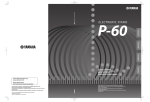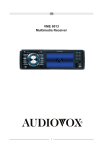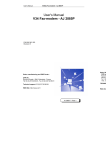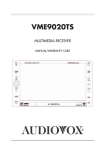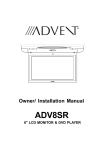Download Audiovox MMD85A - DVD Player With LCD Monitor Specifications
Transcript
MMD85 8.5” LCD MIT KLAPPBAREM MONITOR UND DVD PLAYER 8.5” LCD OVERHEAD MONITOR WITH DVD PLAYER 8.5” LCD MONITOR A SCOMPARSA CON LETTORE DVD BEDIENUNGSANLEITUNG/GARANTIEURKUNDE MANUAL/WARRANTY CARD MANUALE PER L´UTENTE/CARTA DI GARANZIA 3 31 58 INDEX - Wichtige Warn- und Sicherheitshinweise S. 4 - Technische Merkmale S. 6 - Bedienelemente und Anzeigen S. 7 - Beschreibung der Hauptfunktionen S. 8 - Fernbedienung S. 9 - Grundeinstellungen und Anpassungen S. 16 - Wiedergabe von DVDs S. 21 - Wiedergabe von Audio-CDs S. 21 - Wiedergabe von MP3-Discs S. 22 - Ein- und Ausschalten des MMD85 S. 24 - Deckenleuchten S. 25 - Fernbedienungssensor S. 25 - Optionales Zubehör S. 26 - Quellen Merkmale S. 26 - DVD-Grundlagen S. 27 - Fehlerbeseitigung S. 28 - Technische Daten S. 30 - Garantiebestimmungen, Garantiekarte S. 88 Achtung Ein LCD-Display bzw. Videomonitor, der im Sichtfeld des Fahrers im Fahrzeuginnern angebracht wird, dient vorrangig zum Anzeigen von Fahrzeugdaten, zur Systemsteuerung, zur Beobachtung des seitlichen und rückwärtigen Verkehrs als auch zur Navigation. Soll zudem der Empfang von Fernsehprogrammen oder das Abspielen von Videofilmen oder DVDs ermöglicht werden, so muss das Display bzw. der Monitor so geschaltet sein, dass diese Zusatzfunktion nur während des Parkens oder bei angezogener Handbremse zur Verfügung steht. Sofern ein LCD-Display oder Videomonitor auch während der Fahrt oder bei nicht angezogener Handbremse für den Empfang von Fernsehprogrammen sowie das Abspielen von Videokassetten bzw. DVDs gedacht ist, muss das Gerät im Fahrzeuginnenraum an einer Stelle angebracht werden, an der es die Sicht des Fahrers weder direkt noch indirekt behindert. Warnhinweise • Verwenden Sie zum Reinigen des Video-Monitors keine Lösungs- oder Reinigungsmittel. • Verwenden Sie keine Scheuermittel, da sie den Bildschirm verkratzen können. • Verwenden Sie zum Abreiben des Bildschirms ein leicht angefeuchtetes fusselfreies Tuch. • Klappen Sie den LCD-Bildschirm bei Nichtbenutzung vollständig ein, damit er fest geschlossen ist. • Stellen Sie die Kopfhörer vor dem Aufsetzen auf die niedrigste Lautstärke. • Vergessen Sie nicht, die Deckenleuchten auszuschalten oder auf „automatisch“ zu stellen, wenn Sie das Fahrzeug verlassen, da sich sonst die Fahrzeugbatterie entladen kann. • Drücken Sie nicht mit dem Finger auf den Bildschirm. 4 Sicherheitsmaßnahmen Aus Sicherheitsgründen sollten die Discs oder CDs nicht während des Fahrens gewechselt werden. Darüber hinaus sollten Kinder ihre Sicherheitsgurte nicht lösen, um die Discs oder CDs zu wechseln oder sonstige Einstellungen oder Anpassungen am System vorzunehmen. Systemeinstellungen oder -anpassungen können mit der Fernbedienung vorgenommen werden, ohne dass die Sicherheitsgurte gelöst werden müssen. Viel Spaß beim Audiovox-Unterhaltungssystem und vergessen Sie nicht, höchste Priorität hat die Sicherheit der Fahrzeuginsassen. Ländercode Angabe: Ländercode-Angaben: Dieser Mobile DVD-Player berücksichtigt die Ländercode-Angaben auf einer DVD. Stimmt der Ländercode der DVD nicht mit dem Ländercode für diesen Mobile DVD-Player überein, kann das Gerät die Disk nicht abspielen. Batterie Entsorgung: Bitte führen Sie das Gerät am Ende seiner Lebensdauer den zur Verfügung stehenden Rückgabe- und Sammelsystemen zu. Vielen Dank, dass Sie sich für den Audiovox Movies 2 Go MM85 DVD-Player mit klappbarem Video-Monitor entschieden haben. Der MMD85 wird Ihnen und Ihrer Familie viele Jahre Freude bereiten und Sie unterwegs in den vollen Genuss der Videounterhaltung bringen. Lesen Sie die folgenden Anweisungen bitte aufmerksam durch, um sich mit dem Produkt vertraut zu machen und Ihr Gerät optimal zu nutzen. Wichtiger Hinweis: Die Installationsoptionen können variieren. Studieren Sie daher die jeweilige Bedienungsanleitung zu jeder einzelnen Systemkomponente, um sich mit deren Bedienung vertraut zu machen. 5 Technische Merkmale • 8.5” Zoll Active Matrix TFT/LCD-Monitor • Bildschirmmenü (OSD) für die Steuerung der Bildqualität und Funktionen • IR-Sender für optionale IR-Köpfhörer • Drei Audio/Video-Signaleingänge (inkl. dem integrierten DVD-Player) • Deckenleuchten mit dreifachem Umschalter • Automatische LCD Ein-/Abschaltung, wenn der Monitor eingeklappt ist/wird • Letzte Position bei DVD gespeichert • Zwei Kopfhörerbuchsen • Bildschirmmodus Auswahlschalter (16:9, 4:3) • Alle Funktionen über Fernbedienung steuerbar • Hintergrundbeleuchtung bei Systembetrieb unter schwachen Lichtverhältnissen 6 Bedienelemente und Anzeigen 7 Beschreibung der Hauptfunktionen 1. Deckenleuchten – Bietet eine zusätzliche Innenbeleuchtung. 2. IR-Sender/Empfänger – Sendet Audio-Signale an kabellose Kopfhörer. Ermöglicht ebenfalls, das MMD85-System mit der Fernbedienung zu betreiben und anderes Zubehör im System zu steuern. 3. SOURCE-Taste - Wählt eine der drei Quellen DVD, AV1, AUX aus. 4. Screen Mode (Bildschirmmodus) Taste - Ändert das Anzeigeformat (Seitenverhältnis, 4:3 oder 16:9) 5. POWER ON/OFF Taste - Dient zum Ein- und Ausschalten des MMD85 6. DVD Ladeschacht – Disc laden. 7. Drei Positionen des Deckenleuchtenschalters • Auto – Schaltet automatisch die Deckenleuchten zusammen mit der Innenbeleuchtung des Fahrzeugs ein. • Off – Schaltet die Deckenleuchten aus. • On – Schaltet die Deckenleuchten ein. 8. STOP-Taste () – Stoppt die Wiedergabe. 9. PLAY-Taste () – Startet die Wiedergabe 10. EJECT-Taste () – Wirft Discs aus dem Disc-Einschub aus. 11. Bildschirmverriegelung – In Pfeilrichtung bewegen, um den Bildschirm aufzuklappen. 12. Belüftungsöffnung 13. LCD-Panel - Dient zur Bildwiedergabe des Videosignals und zur Anzeige des OSD-Menüs. 14. Zusätzlicher Video-/Audio Eingang 15. Kopfhörerbuchse – Für Kopfhörer mit einem 3,5 mm Anschluss, um den Ton des Videoprogramms zu hören. 8 Fernbedienung Einlegen der Batterien Sie müssen zuerst die Batterien wie folgt einlegen, bevor Sie die Fernbedienung verwenden: 1) Drehen Sie die Oberseite der Fernbedienung nach unten. Entfernen Sie die Batterieabdeckung mit dem Fingernagel. 2) Installieren Sie zwei „AAA”-Batterien (siehe Abbildung). Beachten Sie dabei die richtige Polarität (+ oder -). 3) Richten Sie die Abdeckungszungen auf die Fernbedienung aus und drücken Sie auf die Abdeckung, so dass sie einrastet. Mit dieser Fernbedienung kann der MMD85 von Audiovox betrieben werden. Sie ist jedoch keine Universalfernbedienung und kann daher nicht für Geräte anderer Hersteller verwendet werden. 9 Bedienung mit der Fernbedienung *Die Funktionen können auf dem Gerät und über die Fernbedienung gesteuert werden. 1. POWER-Taste* Drücken Sie auf diese Taste, um den MMD85 einzuschalten. Drücken Sie erneut auf diese Taste, um den MMD85 auszuschalten. 2. DISPLAY Zeigt die aktuellen Informationen zur DVD Disc an. Drücken Sie diese Tasten () um auszuwählen von: TITEL (TITLE) KAPITEL (CHAPTER) BILDWINKEL (ANGLE) AUDIO UNTERTITEL (SUBTITLE) Um den Titel und das Kapitel anzuzeigen, wählen Sie die Titel bzw. das Kapitel mit den Pfeiltasten aus und drücken dann auf ENTER, damit die Auswahl bestätigt wird. Bei BILDWINKEL, AUDIO und UNTERTITEL drücken Sie wiederholt auf ENTER, um die Optionen zu wechseln. Diese Optionen können von den einzelnen Discs abhängen. 3. BILDWINKEL Drücken Sie während der Wiedergabe auf BILDWINKEL, um bei DVDs mit mehreren Aufnahmewinkeln* die verfügbaren Sichtwinkel, die Nummer des aktuellen Winkels (1) und die Gesamtanzahl der verfügbaren Winkel (2) anzuzeigen. Drücken Sie auf BILDWINKEL, um einen anderen Winkel auszuwählen. Hinweis: Die Nummern der Bildwinkel sind von Disc zu Disc unterschiedlich. Diese Funktionen sind nicht bei allen DVDs verfügbar. 4. UNTERTITEL Drücken Sie während der Wiedergabe auf UNTERTITEL, um die gewünschte Sprache der Untertitel auszuwählen. Wenn mehrere Sprachen verfügbar sind, drücken Sie erneut auf SUBTITLE, um eine andere Sprache für den Untertitel auszuwählen. 10 Hinweis: Je nach verwendeter Disk schwankt die Anzahl möglicher Sprachen für die Untertitel. 5. AUDIO Drücken Sie während der Wiedergabe auf AUDIO, um die gewünschte* Sprache auszuwählen. Wenn Sie eine andere Sprache auswählen möchten, drücken Sie erneut auf AUDIO. Hinweis: Die Sprachen und Kanäle für Audio sind von Disc zu Disc unterschiedlich. 6. Zoom Drücken Sie diese Taste um das Bild auf der DVD-Disc zu vergrößern oder zu verkleinern. Drücken der Taste ZOOM Anzeige auf dem DVD-Player Einmal Zweimal Dreimal Viermal Vergrößert das Bild 2-fach Vergrößert das Bild 3-fach Vergrößert das Bild 4-fach Kehrt zur normalen Bildgröße zurück 7. Cursor () Verwenden Sie diese Tasten, um eine Auswahl aus den auf dem Bildschirm angezeigten Menüs zu treffen. 8. MENU Ruft das Hauptmenü auf. Drücken der A-B Taste On-Screen Display DVD-Player Einmal Wiederholt A- Anfangspunkt bei einer A-B Schleife Zweimal Wiederholt AB Endpunkt bei einer A-B Schleife Dreimal AB Aus Abbruch einer A-B Schleife 9. RETURN Kehrt zum Menü zurück für VCD 2.0. 11 10. A-B Wiederholt die Wiedergabe einer DVD oder CD von Punkt A zu Punkt B. 11. VOL-Taste (-) Drücken Sie auf diese Taste, um die Lautstärke der Kopfhörer leiser zu stellen. Diese Taste wird auch verwendet, um das Bild im Bildauswahlmodus einzustellen. 12. VOL-Taste (+) Drücken Sie auf diese Taste, um die Lautstärke der Kopfhörer lauter zu stellen. Diese Taste wird auch verwendet, um das Bild im Bildauswahlmodus einzustellen. Hinweis: Mit diesen Tasten lässt sich nicht die Lautstärke kabelloser Kopfhörer einstellen. Wenn Sie diese Geräte verwenden, muss die Lautstärke über die Lautstärkeneinstellung der kabellosen Kopfhörer oder des Radios eingestellt werden. Komponent Drücken der Volume Down (-) Taste Drücken der Volume Up (+) Taste KONTRAST Kontrast verringern, um weiche Kontrast erhöhen um, lebendige Farben Farben zu erzielen zu erzielen HELLIGKEIT Helligkeit des Bilds reduzieren Helligkeit des Bilds erhöhen FARBTON Farbintensität verringern Farbintensität erhöhen Beschreibung der Komponenten, die eingestellt werden können, wenn die Tasten zum Erhöhen oder Verringern der Lautstärke im Bildauswahlmodus verwendet werden. 12 13. SLOW Wiedergabe einer DVD in Zeitlupe Drücken der SLOW Taste DVD-Player Anzeige Einmal Vorwärtswiedergabe einer Disk in Zeitlupe mit einer Abspielgeschwindigkeit, die im Vergleich zur normalen Laufgeschwindigkeit um 1/2 reduziert wurde. Zweimal Vorwärtswiedergabe einer Disk in Zeitlupe mit einer Abspielgeschwindigkeit, die im Vergleich zur normalen Laufgeschwindigkeit um 1/4 reduziert wurde. Dreimal Vorwärtswiedergabe einer Disk in Zeitlupe mit einer Abspielgeschwindigkeit, die im Vergleich zur normalen Laufgeschwindigkeit um 1/6 reduziert wurde. Viermal Vorwärtswiedergabe einer Disk in Zeitlupe mit einer Abspielgeschwindigkeit, die im Vergleich zur normalen Laufgeschwindigkeit um 1/7 reduziert wurde. Fünfmal Rückwärtswiedergabe einer Disk in Zeitlupe mit einer Abspielgeschwindigkeit, die im Vergleich zur normalen Laufgeschwindigkeit um 1/2 reduziert wurde. Sechsmal Rückwärtswiedergabe einer Disk in Zeitlupe mit einer Abspielgeschwindigkeit, die im Vergleich zur normalen Laufgeschwindigkeit um 1/4 reduziert wurde. Siebenmal Rückwärtswiedergabe einer Disk in Zeitlupe mit einer Abspielgeschwindigkeit, die im Vergleich zur normalen Laufgeschwindigkeit um 1/6 reduziert wurde. Achtmal Rückwärtswiedergabe einer Disk in Zeitlupe mit einer Abspielgeschwindigkeit, die im Vergleich zur normalen Laufgeschwindigkeit um 1/7 reduziert wurde. Neunmal Kehrt zur normalen Geschwindigkeit zurück 13 14. Taste PIX (Bildauswahl) Bei jedem Drücken dieser Taste werden auf dem Bildschirm „Einstellungsbalken” für die Helligkeit, den Kontrast oder die Farbe angezeigt. Wenn der gewünschte Einstellungsbalken angezeigt wird, drücken Sie auf die VOLUME UP/DOWN-Tasten, um die Einstellung vorzunehmen. Wenn innerhalb von 6 Sekunden keine Einstellung erfolgt oder keine andere Taste gedrückt wird, wird die Anzeige automatisch ausgeblendet. 15. Taste PAUSE (II) Unterbricht die Wiedergabe. 16. Taste STOP ()* Beendet die Wiedergabe der DVD-Disc. 17. EJECT () Taste* Wirft die Disc aus dem Disc-Einschub aus. 18. Nummerntasten Dient zur Eingabe der Zahlen 0 bis 9, um CD-Tracks oder DVD-Kapitel auszuwählen und das Passwort einzustellen. 19. Taste SOURCE * Wenn Sie auf diese Taste drücken, können Videosignale aus Videogeräten, die an Audio-/Video-Eingänge angeschlossen sind, auf dem Monitor angezeigt werden. Mit jedem Drücken der Taste wird die Quelle der Audio-/Video-Quelle gewechselt: DVD, AV1 und AUX. 20. MUTE Drücken Sie diese Taste, um den Ton stummzuschalten. Wenn Sie erneut auf die Taste drücken, wird der Ton in der zuvor eingestellten Lautstärke wieder eingeschaltet. 21. ENTER Bestätigt die ausgewählte Einstellung. 14 22. SETUP Wählt die Optionen des DVD-Players aus (Anzeige, Bildschirmmenüsprache (OSD), Jugendschutz etc.) Beziehen Sie sich auf die Grundeinstellungen und Anpassungen für mehr Informationen. 23. REPEAT Wiederholt verschiedene Positionen einer DVD, CD oder MP3. 24. Taste () Geht zum nächsten Kapitel oder Track. 25. Taste () Kehrt zum vorherigen Kapitel oder Track zurück. 26. Taste () Sucht vorwärts, 2-, 4-, 8-, 20-Mal schneller als die normale Geschwindigkeit. 27. Taste () Sucht rückwärts, 2-, 4-, 8-, 20-Mal schneller als die normale Geschwindigkeit. 28. Taste PLAY ()* Aktiviert den Wiedergabemodus, wenn eine Disc in den Disc-Einschub gelegt wird. * Funktion kann auf der Gerätevorderseite und über die Fernbedienung gesteuert werden. 15 Grundeinstellungen und Anpassungen In diesem Kapitel wird erklärt, wie Grundeinstellungen und Anpassungen mit dem SETUP-Menü vorgenommen werden. Verwenden des Setup-Menüs Im SETUP-Menü können Sie das Gerät konfigurieren, die Bildqualität anpassen und die verschiedenen Ausgänge einstellen. Darüber hinaus können Sie die Sprache der Bildschirmmenüs (OSD) und des SETUPMenüs einstellen und die Wiedergabe für Kinder bzw. Jugendliche einschränken. 1) Drücken Sie auf die SETUP-Taste, um das SETUP-Menü auf dem Bildschirm anzuzeigen. 2) Wählen Sie die gewünschte Hauptoption mit den Pfeiltasten () und drücken Sie anschließend auf die Taste ENTER. Sprache Video Lese Verlassen des Setup-Menüs Drücken Sie nur die SETUP Taste wieder. 16 Menü OSD SPRACHE Über das Menü OSD SPRACHE können Sie die Sprache für das Bildschirmmenü auswählen. Drücken Sie auf und anschließend auf die Tasten (), um die gewünschte Sprache auszuwählen. Als OSD-Sprache können Sie folgende Sprache auswählen: Englisch, Französisch, Spanisch, Deutsch oder Italienisch. Bildschirmeinstellungen Drücken Sie auf die Taste SETUP und wählen Sie anschließend VIDEO aus. Über TVMONITOR können Sie die Bildschirmeinstellungen (Seitenverhältnis) anpassen. Drücken Sie auf und anschließend auf die Tasten (), um die gewünschten Einstellungen auszuwählen. 4:3 / PS Zeigt auf dem Bildschirm ein Breitbild an, bei dem die rechte und linke Seite abgeschnitten sind. 4:3 / LB Zeigt auf dem Bildschirm ein Breitbild mit schwarzen Balken am oberen und unteren Bildschirmrand an. 16:9 Zeigt auf dem Bildschirm ein Bild mit schwarzen Balken am oberen und unteren Bildschirmrand an. Drücken Sie anschließend auf ENTER, um Ihre Auswahl zu bestätigen. 17 Hinweis: Diese Einstellung kann nur erfolgen, wenn keine CD/DVD eingelegt ist oder wenn die CD Abdeckung geöffnet ist! TV-MODELL Wählen Sie mit Hilfe der UP-oder Down-Taste TV-MODELL aus und drücken Sie anschließend auf die RIGHT-Taste um ins Untermenü zu gelangen. Wählen Sie das TVMODELL auf dem Bildschirm aus mit den Tasten UP/DOWN aus und drücken Sie auf ENTER um die Einstellung zu bestätigen. Drücken Sie auf die LEFT-Taste um zurückzukehren. PAL - Wählen Sie dieses Format für PAL TV MULTI - Wählen Sie dieses Format für multi-system TV NTSC - Wählen Sie dieses Format für NTSC TV 18 LESE: Kennworteinstellungen (Kennwort für die Jugendschutzkontrolle) Drücken Sie auf die Taste SETUP und wählen Sie KENNWORT aus. Über KENNWORT können Sie das KENNWORT für die Jugendschutzkontrolle ändern. Drücken Sie auf und anschließend auf ENTER. Das werkseitige Passwort/Kennwort ist 3308. Nachdem Sie das Kennwort eingegeben haben, haben Sie die Möglichkeit die Zugriffsrechte unter ”LESE” (Erwachsener) nach Bedarf einzustellen. Um die Zugriffsrechte wieder zu verriegeln, können Sie erneut das Kennwort/Passwort 3308 verwenden. 19 Einstellungen für den Jugendschutz (Jugendschutzkontrolle) Über die Option LESE des Menüs SETUP können Sie die Wiedergabe des Filminhalts von G bis ERWACHSENER kontrollieren. Mit der Jugendschutzkontrolle können Sie die Wiedergabe nach Ihren Wünschen einschränken 1. Verwenden Sie die Tasten (), um Ihre Wahl zu treffen: G (Kinder) PG PG 13 R NC-17 ERWACHSENER Hinweis: Je niedriger der Wert, desto höher die Einschränkung. Drücken Sie zum Bestätigen der Auswahl die Taste ENTER. VOREINSTELLUNG Wenn Sie in den werkseitig eingestellten Modus zurückkehren möchten, drücken Sie auf ENTER. Hinweis: Die Standardfunktion hat keine Auswirkung auf die Einstellung für den Jugendschutz. 20 Wiedergabe von DVD´s Drücken Sie auf der Fernbedienung die Taste DISPLAY, um die Statuszeile anzuzeigen. Durch mehrmaliges Drücken der Taste DISPLAY werden nacheinander die folgenden Optionen aufgerufen: Auswählen eines Kapitels Sie können zu einem bestimmten Kapitel springen, indem Sie die entsprechenden Zahlentasten drücken. Wenn Sie beispielsweise zu Kapitel 2 springen möchten, drücken Sie ‘02’. Verwenden der Funktion REPEAT Der Standardmodus der REPEAT-Funktion ist OFF. Wenn Sie mehrmals hintereinander auf REPEAT drücken, ändern sich die Optionen dieser Funktion: - REPEAT KAPITEL - wiederholt das derzeit wiedergegebene Kapitel - REPEAT TITEL - wiederholt den derzeit wiedergegebenen Titel Wiedergabe von Audio-CDs Wenn Sie eine Audio-CD wiedergeben, wird automatisch die DISPLAY-Kopfzeile angezeigt: Der aktuelle Track und die Wiedergabezeit des Tracks, die Gesamtwiedergabezeit der Disc und die verstrichene Zeit der Wiedergabe. Drücken Sie auf der Fernbedienung auf DISPLAY, um den DISPLAY-Banner anzuzeigen. In den folgenden Abbildungen werden die Optionen angezeigt, die nach Drücken der Taste DISPLAY auf dem Bildschirm angezeigt werden. Auswählen eines Titels Sie können zu einem bestimmten Titel springen, indem Sie die entsprechenden Zahlentasten drücken. Nach der Auswahl des Titels, drücken Sie ENTER um die Auswahl zu bestätigen. 21 Verwenden der Funktion REPEAT Der Standardmodus der REPEAT-Funktion ist OFF. Wenn Sie mehrmals hintereinander auf REPEAT drücken, ändern sich die Optionen dieser Funktion: - SINGLE - wiederholt den derzeit wiedergegebenen Track. - ALL- wiederholt die derzeit wiedergegebene Disc. Beim Durchblättern der Optionen ändert sich die Funktionsweise entsprechend. Die Tracks werden beispielsweise wiederholt, sobald diese Tracks bis zum Ende wiedergegeben sind. Die ausgewählte Option wird wiederholt, bis Sie sie abschalten. Wiedergabe von MP3-Discs MP3 ist ein digitales Audio-Format. Ein Song mit der Qualität einer Audio-CD kann im MP3-Format komprimiert werden, um weniger Platz in Anspruch zu nehmen. Der Qualitätsverlust ist dabei nur sehr gering. Auf Ihrem DVD-Player können im MP3Format codierte CD-R-Discs abgespielt werden. Drücken Sie auf der Fernbedienung die Taste DISPLAY, um die DISPLAY-Kopfzeile anzuzeigen. In den folgenden Abbildungen werden die Optionen angezeigt, die nach Drücken der Taste DISPLAY auf dem Bildschirm angezeigt werden. • ABGELAUFENE ZEIT und die restlich verbleibende Zeit werden solange auf dem Bildschirm angezeigt, bis Sie erneut auf DISPLAY drücken. • VERBLEIBENDE ZEIT wird zusammen mit der Zeit angezeigt, die der Titel weiterhin wiedergegeben wird. Auswählen von Ordnern und Songs Wenn Sie eine MP3-Disc in den Player einlegen, wird automatisch der zugehörige Bildschirm angezeigt. 1. Sobald der gewünschte Ordner markiert ist, drücken Sie auf ENTER, worauf die im Ordner enthaltenen Songs auf der rechten Seite angezeigt werden. 22 2. Drücken Sie auf die Aufwärts- oder Abwärts-Pfeiltaste, um durch die Songliste zu blättern, und markieren Sie den gewünschten Song. Drücken Sie auf ENTER um die Wiedergabe des markierten Songs zu starten. Überspringen von Songs Drücken Sie auf der Fernbedienung die Taste NEXT () , um zum nächsten Song zu wechseln. Drücken Sie auf die Taste PREVIOUS (), um zum Anfang des derzeit wiedergegebenen Songs zurückzukehren. Drücken Sie zweimal auf die Taste , um zum vorherigen Song zu wechseln. Auswählen eines Wiedergabemodus Sie können die Reihenfolge wählen, in der die Songs auf einer Disk vorübergehend wiedergegeben werden sollen. Der Wiedergabemodus FOLDER entspricht dem Standardmodus. Drücken Sie zur Auswahl des gewünschten Wiedergabemodus mehrmals die Taste REPEAT. Folgende Optionen zur Auswahl des Wiedergabemodus sind verfügbar: • FOLDER - Gibt die in einem Ordner gespeicherten Stücke in der Reihenfolge wieder, in der sie aufgezeichnet wurden. • SHUFFLE - Gibt die in einem Ordner gespeicherten Stücke in einer zufälligen Reihenfolge wieder (innerhalb des ausgewählten Ordners). • RANDOM - Gibt die in einem Ordner gespeicherten Stücke in einer zufälligen Reihenfolge wieder • SINGLE - Spielt einen ausgewählten Song • REPEAT ONE - Wiederholen der Wiedergabe eines Songs • REPEAT FOLDER - Wiederholen der Wiedergabe eines bestimmten Ordners 23 Ein- und Ausschalten des MMD85 1. Wenn Sie die Bildschirmverriegelung nach vorne schieben, wird der LCD-Bildschirm entriegelt und klappt aus. Klappen Sie den Bildschirm so weit nach unten, bis ein komfortabler Sichtwinkel eingestellt ist. Durch die Reibarretierung wird die Bildschirmposition während der Benutzung gehalten. 2. Wenn die Ein/Aus-Taste auf dem Gerät oder der Fernbedienung gedrückt wird, wird das System ein bzw. ausgeschaltet. Während der Benutzung werden die Bedienelemente durch die interne Hintergrundbeleuchtung beleuchtet. 3. Wenn das Gerät eingeschaltet ist und ein Bild angezeigt wird, drehen Sie den Bildschirm, um den Sichtwinkel nachzustellen und eine bessere Bildqualität zu erhalten. 4. Vergessen Sie nicht, das Gerät bei Nichtbenutzung abzuschalten und den LCDBildschirm wieder zu verriegeln. Ein-/Ausschalter 24 Deckenleuchten Die im MMD85 integrierten Leuchten werden über einem Lichtschalter mit drei Positionen gesteuert. Wenn der Schalter auf die Position Ein (ON) gestellt wird, werden die Leuchten eingeschaltet. Die Schalterposition Aus (OFF) bewirkt, dass die Deckenleuchten unabhängig von der Fahrzeug-Innenbeleuchtung ausgeschaltet bleiben, wogegen die Schalterposition Auto dafür sorgt, dass die Leuchten zeitgleich mit der Innenbeleuchtung ein- bzw. ausgeschaltet werden. Informationen zu den Kabelanschlüssen finden Sie im Installationshandbuch. Verlassen Sie Ihr Fahrzeug niemals für längere Zeit, ohne den Lichtschalter zuvor auszuschalten (Position Off). Andernfalls könnte sich die Autobatterie entladen. Deckenleuchtenschalter Fernbedienungssensor Im MMD85 sind zwei IR-Sensoren eingebaut, die die von der Fernbedienung gesendeten Signale empfangen, so dass das Gerät einfach gesteuert werden kann, wenn die Fernbedienung auf den Sensor gerichtet wird. Der MMD85 ist in der Lage Fernbedienungssignale an angeschlossene Geräte weiterzuleiten. Der IR-Sensor kann die Signale der Fernbedienungen nahezu aller Hersteller an der jeweiligen Komponente empfangen, die an den Videoeingang 1 angeschlossen ist. Es muss jedoch stets die mit der betreffenden Komponente mitgelieferte Fernbedienung verwendet werden. Fernbedienungssensor/ IR-Sender 25 Optionales Zubehör Drahtlose Kopfhörer Im MMD85 ist ein IR-Sender für die Benutzung kabelloser Audiovox-Kopfhörer (Teilenummer MMIRHS) eingebaut. Die Lautstärke kann über die Lautstärkeregler an jedem Kopfhörer eingestellt werden. Da sich Infrarotsignale, genauso wie das sichtbare Licht, nur geradlinig ausbreiten, können die kabellosen Kopfhörer nur bei freiem Sichtfeld auf den IR-Sender eingesetzt werden. Weitere Informationen finden Sie in der mitgelieferten Dokumentation für Ihre kabellosen Audiovox-Kopfhörer. Kopfhörer mit Kabel Der MMD85 ist mit zwei 3,5 mm Kopfhörerbuchsen ausgestattet, an die alle StandardStereokopfhörer angeschlossen werden können. Diese Buchsen werden durch die Tasten VOL +/VOL - auf der Fernbedienung des MMD85 gesteuert. Quellen Merkmale AV1 An die Video-Eingänge können Videorecorder (VCP), Spielekonsolen oder andere Audio-/Video-Geräte angeschlossen werden. Um die A/V-Eingänge zu aktivieren, schalten Sie den MMD85 ein und drücken die SOURCE-Taste auf dem Gerät oder auf der Fernbedienung, bis auf dem Bildschirm „AV1 oder AV2“ angezeigt wird. Schalten Sie die Videoquelle mittels Ein/Aus-Taste oder per Fernbedienung ein. Der MMD85 kann nun die Audio- und Videosignale der an den AV1-Eingang angeschlossenen Quelle wiedergeben. Zusätzlicher A/V-Eingang Am MMD85 kann über die RCA-Buchsen an der Geräteseite ein Audio-/Videogerät angeschlossen werden. Als zusätzliches Audio-/Videogerät kann eine VideoSpielekonsole, eine Videokamera oder ein anderes Eingangsgerät verwendet werden. Videoausgang Der MMD85 ist mit einem Videoausgang für einen zusätzlichen Videomonitor ausgestattet. Über diesen Ausgang kann das vom MMD85 angezeigte Videosignal an einen zusätzlichen Monitor oder ein weiteres Video-Display übertragen werden. Weitere Informationen erhalten Sie in den Installationsanweisungen. 26 DVD - Grundlagen Lesen Sie diesen Abschnitt vollständig durch, um die DVD-Funktion optimal nutzen zu können. Regionaler Code Sowohl DVD-Player als auch die DVD-Discs sind nach Regionen codiert. Diese regionalen Codes müssen für die fehlerfreie Wiedergabe übereinstimmen. Andernfalls kann eine Disc nicht abgespielt werden. Der Code für dieses Geräts lautet „Region 2“. Andere regionale Codes können mit diesem Gerät nicht wiedergegeben werden. In dem Fall zeigt das Gerät “WRONG REGION” an. Von Ihrem DVD-Gerät akzeptierte Disc-Formate • DVD Discs – DVD-Discs mit Videobildern bzw. -filmen. • Audio-Discs – Audio-CDs, die ausschließlich Musik bzw. Tonsignale enthalten. • MP3-Discs – eine Disc, die Audiodateien enthält (beispielsweise eine CD-R mit heruntergeladenen MP3-Dateien). • VCD-Discs - VCD-Discs mit Videobildern bzw. -filmen. Einlegen und Wiedergeben von Discs Stellen Sie sicher, dass die Disc mit dem Player kompatibel ist, bevor sie eingelegt wird. Hinweis: Folgende Discs KÖNNEN NICHT mit diesem Player wiedergegeben werden: • MiniDisc • Laserdisc • CD-I, CD-ROM, DVD-ROM, Super Audio CD (SACD), DVD Audio Disc einlegen und wiedergeben Drücken Sie auf die POWER-Taste, um das Gerät einzuschalten. Wählen Sie den DVDModus aus und legen Sie die Disc (mit dem Etikett nach oben) in den Disc-Einschub ein. 27 Fehlerbeseitigung PROBLEM LÖSUNG IR-Sensor funktioniert nicht • Überprüfen Sie, ob die Batterien der Fernbedienung neu sind. • Stellen Sie sicher, dass der Fernbedienungssensor nicht verschmutzt ist. Die Disc lässt sich nicht abspielen • Legen Sie die Disc mit der beschrifteten Seite nach oben ein. • Überprüfen Sie den Disc-Typ. Der DVD-Player gibt nur DVDs, Audio-CDs und MP3s wieder. • Sowohl der DVD-Player als auch die Disc sind nach Regionen codiert. Sollten die Codes nicht übereinstimmen, kann die Disc nicht wiedergegeben werden. Der regionale Code dieses DVD-Players ist 2. Beginnt mit der Wiedergabe • Die Disc ist verschmutzt. Reinigen Sie die Disc. und stoppt direkt im • Es hat sich Kondenswasser gebildet. Warten Sie, bis Anschluss die Feuchtigkeit verdunstet ist. Kein Ton oder verzerrter Ton • Stellen Sie sicher, dass der DVD-Player richtig angeschlossen ist. Stellen Sie sicher, dass alle Kabel sicher an den richtigen Buchsen angeschlossen sind. • Wenn Sie die IR-Kopfhörer benutzen, müssen diese eingeschaltet sein. 28 PROBLEM LÖSUNG Kein Schnellvorlauf des Films möglich • Sie können den Vorspann oder die Warnungen am Anfang des Films nicht schneller durchlaufen lassen bzw. überspringen, weil die Disc so programmiert ist, dass dieser Vorgang nicht möglich ist. Auf dem Bildschirm erscheint das Handzeichen-Symbol • Die Funktion oder Aktion kann an dieser Stelle aus folgenden Gründen nicht ausgeführt werden: 1. Die Funktion bzw. Aktion wird durch die Software der Disc eingeschränkt. 2. Die Funktion (z. B. Kamerawinkel) wird von der Disc-Software nicht unterstützt. 3. Die Funktion ist derzeit nicht verfügbar. 4. Sie haben einen Titel oder ein Kapitel außerhalb des Nummernbereichs aufgerufen. Das Bild ist verzerrt • Die Disc ist eventuell beschädigt. Verwenden Sie eine andere Disc. • Während der Vorwärts- oder Rückwärtssuche ist ein gewisses Maß an Bildverzerrungen normal. Keine Vorwärts-oder Rückwärtssuche • Bei einigen Discs ist die Schnellsuche in bestimmten Abschnitten oder das Überspringen von Titeln oder Kapiteln nicht zulässig. • Sie können weder Warnhinweise am Anfang des Films noch den Vorspann überspringen. Dieser Filmabschnitt ist häufig so programmiert, dass er nicht übersprungen werden kann. 29 Technische Daten LCD Hintergrundbeleuchtung: Edge Light Röhre Auflösung: 480 x 600 Pixel: 864.000 Betriebstemperatur: 0 - 60° C (32 - 140° F) Lagertemperatur: -20 - 80° C (-4 -176° F) Lebensdauer: 10.000 Stunden Video-Norm: NTSC/PAL Kopfhörerausgang: 0.03W an 32 ohms Video Ausgangssignal: 1.0Vp-p an 75 ohms Stromquelle: 12 V Gleichspannung TECHNISCHE ÄNDERUNGEN VORBEHALTEN 30 CONTENT - Important Warnings and Safety Precaution p. 32 - Features p. 34 - Controls and Indicators Diagram p. 35 - Main Function Descriptions p. 36 - Remote Control Operation p. 37 - Settings and Adjustments p. 43 - Playing DVDs p. 48 - Playing Audio CDs p. 48 - Playing MP3 Discs p. 49 - Turning the MMD85 on or off p. 51 - Overhead dome lights p. 52 - Remote Sensor p. 52 - Optional Accesories p. 53 - Source Features p. 53 - DVD basics p. 54 - Troubleshooting p. 55 - Specifications p. 57 - Guarantee conditions, warranty card p. 88 Notice An LCD panel and/or video monitor may be installed in a motor vehicle and visible to the driver if the LCD panel or video monitor is used for vehicle information, system control, rear or side observation or navigation. If the LCD panel or video monitor is used for television reception, video or DVD play, the LCD panel or video monitor must be installed so that these features will only function when the vehicle is in “park” or when the vehicle’s parking brake is applied. An LCD panel or video monitor used for television reception, video or DVD play that operates when the vehicle is in gear or when the parking brake is not applied must be installed to the rear of the driver’s seat where it will not be visible, directly or indirectly, to the operator of the motor vehicle. Warnings • Do not use any solvents or cleaning materials when cleaning the video system. • Do not use any abrasive cleaners, they may scratch the screen. • Use only a lightly dampened lint free cloth to wipe the screen if it is dirty. • Lock the LCD screen in the fully closed position when not in use. • Before putting on headphones always adjust the volume setting to the lowest position. • Remember to leave the dome light switch in the off or auto position when the vehicle is unattended, as the dome lights, if left on, can drain the vehicle’s battery. • Do not put pressure on the screen. • Caution children to avoid touching or scratching the screen, as it may become dirty or damaged. 32 Safety Precaution For safety reasons, when changing video media it is recommended that the vehicle is not in motion, and that you do not allow children to unfasten seatbelts to change media or make any adjustments to the system. System adjustments can be accomplished using the remote control unit, while seatbelts remain fastened. Enjoy your Movies 2 Go entertainment system but remember safety of all passengers remains the number one priority. Regional Coding Note: Both the DVD-Player and discs are coded by region. These region codes must match in order for the disc to play. If the codes do not match, the disc won’t play. This unit’s code is 2. DVD’s with other region codes cannot be played in this unit. Battery disposal: At the end of the product´s useful life, please dispose of it at appropriate collection points provided in your country. Congratulations on your purchase of the Movies 2 Go MMD85 drop-down Video Monitor with DVD player. The MMD85 has been designed to give you and your family many years of video entertainment in the mobile environment. Please read the directions that follow to familiarize yourself with the product and to ensure that you obtain the best results from your equipment. NOTE: Installation options vary, see the individual owner’s manuals for each component in your system to obtain a full understanding of each component’s operation. 33 FEATURES • 8.5” TFT (Thin Film Transistor) Active Matrix LCD (Liquid Crystal Display) Monitor • OSD (On Screen Display) for Control of Picture Quality and Functions • Infrared Transmitter for Optional IR Wireless Headphones • Three Audio / Video Source Inputs (including the Built-in DVD player) • Dome Lights with Built-in Three Way Switch • Video Display ON/OFF Control (when LCD Panel is Opened and Closed) • Last Position Memory for DVD • Two Headphone/Jacks • Screen Mode Select Switch (16:9, 4:3) • Full Function Remote Control • Backlit Controls for Low light Operation 34 CONTROLS AND INDICATORS DIAGRAM 35 MAIN FUNCTION DESCRIPTIONS 1. Dome Lights – Provide additional interior illumination. 2. Infrared Transmitter and Sensor – Used to transmit audio to wireless headphones. Also allows the remote control to operate the MMD85 and to control other accessories in the system. 3. Source Button – Source select DVD,AV1, AUX. 4. Screen Mode Button – Allows the user to change screen format (Aspect Ratio 4:3 or 16:9 ). 5. Power ON/OFF Button – Turn the MMD85 ON and OFF. 6. DVD disc insertion slot 7. Three Position Dome Light Switch • Auto – Automatically switches on the dome lights in conjunction with the vehicle’s interior illumination. • Off – The Dome lights will not turn on in this position. • On – Turns on the Dome lights. 8. Stop Button () – This button is used to enter the stop mode. 9. Play Button () – This button is used to enter the play mode. 10. Eject Button () – This button is used to eject the disc. 11. Screen Release – Slides in the direction of the arrow to release the drop down screen. 12. Ventilation Opening 13. LCD Panel – Display the video source and the On Screen Displays (OSD). 14. Auxiliary Video/Audio Input – Audio and Video Source input. 15. Headphone Jacks – Allow the use of wire headphone with a 1/8” plug for listening to video program audio. 36 REMOTE CONTROL OPERATION Battery Installation Before attempting to operate your Remote Control, install the batteries as described below. 1) Turn the Remote Control face down. Using a fingernail, lift the battery cover off. 2) Install two “AAA” batteries as shown. Make sure that proper polarity (+ or -) is observed. 3) Align the cover tabs with the remote control and press down until the cover clicks. The remote control will operate the MMD85 and most Audiovox VCP’s. It is not a universal remote control and will not control equipment from other manufacturers. 37 Operation with Remote Control * Function control is available on the unit and the Remote Control. 1. *POWER Press this button to turn “ON” and “OFF” the MMD85 unit. 2. DISPLAY Press to display current disc information while the disc is playing. Press cursor () buttons to select from: Title Chapter Angle Audio Subtitle For Title/Chapter, press numeric buttons to do Title/Chapter selection. For Angle, Audio & Subtitle, press Enter key repeatedly to change the options. These option may vary from disc to disc. 3. ANGLE Press to display and select different camera angles in DVD mode. Each time you press the button, the angle changes. Note: The numbers of angles vary from disc to disc. Not all discs contain this option 4. SUBTITLE Press to display and select the subtitle language in DVD mode. Each time you press the button, the subtitle language changes. Note: The type and number of languages for subtitle vary from disc to disc. 5. AUDIO Press to display and select AUDIO language and channel in DVD mode. Each time you press the button, the language or channel changes. Note: The languages and the channels for audio vary from disc to disc. 38 6. ZOOM Press this button to zoom or reduce the picture on DVD disc. Press ZOOM button DVD player perform Once Enlarge the picture 2 times of the original size Twice Enlarge the picture 3 times of the original size 3 times Enlarge the picture 4 times of the original size 4 times Picture is returned to original size 7. CURSOR () Use these buttons to access menu selections on the screen. 8. MENU Allow the user to access the disc menu. 9. RETURN Press to return to the main menu for VCD 2.0 10. A-B Allow user to repeat the playback from point A to point B. Press A-B button On-Screen Display DVD player Once Repeat A- Mark beginning of the section to repeat (Set point A) Twice Repeat A-B Mark the end of the section to repeat (Set point B) 3 times AB Off Deactivate the A-B repeat function 11. VOLUME DOWN (-) Press to decrease the volume level of the headphone jacks. It is also used to make picture adjustments in the picture select mode. 39 12. VOLUME UP (+) Press to increase the volume level of the headphone jacks. It is also used to make picture adjustments in the picture select mode. Note: The volume buttons will not affect the volume of wireless headphones. When using these devices, the volume must be adjusted with the wireless headphone volume control or with your radio’s volume control. Description of the adjustment items when the Volume Up and Volume Down buttons are used in the picture select mode: Item Press Volume Down (-) button Press Volume Up (+) button CONTRAST Decrease the contrast for soft color Increase picture contrast for vivid color BRIGHTNESS To darken the picture To brighten the picture COLOR Decrease the color intensity Increase the color intensity 40 13. SLOW Play a DVD in slow motion Press SLOW button DVD Player Perform Once Play a disc in slow forward motion with the speed reduced to 1/2 of normal speed Twice Play a disc in slow forward motion with the speed reduced to 1/4 of normal speed 3 times Play a disc in slow forward motion with the speed reduced to 1/6 of normal speed 4 times Play a disc in slow forward motion with the speed reduced to 1/7 of normal speed 5 times Play a disc in slow reverse motion with the speed reduced to 1/2 of normal speed 6 times Play a disc in slow reverse motion with the speed reduced to 1/4 of normal speed 7 times Play a disc in slow reverse motion with the speed reduced to 1/6 of normal speed 8 times Play a disc in slow reverse motion with the speed reduced to 1/7 of normal speed 9 times Return to normal speed 14. PIX (Picture Select) Each time this button is pressed, the on screen picture adjustment displays the “adjustment bar” for BRIGHTNESS, CONTRAST or COLOR. Once the desired adjustment bar is displayed, use the VOLUME+/ VOLUME- button to adjust the setting. The display will automatically turn off if no adjustments are made within 6 seconds, or is any other button is pressed. 15. PAUSE (II) Press to pause the playback 41 16. *STOP () Press to stop the playback 17. Eject () Button* This button is used to eject the disc. 18. NUMBERS Allow the user to enter the numbers 0-9 for selection of the tracks, titles, chapters or password setting. 19. *SOURCE Video signals from video equipment connected to the audio / video input can be displayed on the monitor by pressing this button. Each time the button is pressed, the audio/video source will toggle between DVD, AV1 and AUX. 20. MUTE Press to mute the audio. Press it again to restore the sound to the previously set level. 21. ENTER Press to implement selected settings. 22. SETUP Press to display the Setup Menu which allows the user to change the DVD player options such as LANGUAGE, TV DISPLAY, TV TYPE, PASSWORD FOR RATING. Refer to the settings and Adjustments section for more information. 23. REPEAT Allow the user to repeat the playback in various options. Press repeatedly to change the options. 24. NEXT () Press to skip to the next chapter or track 25. PREVIOUS () Press to return to the previous chapter or track. 42 26. SCAN FORWARD () Press to search in a forward direction. Press repeatedly to change the search speedfrom 2, 4, 8, 20 times the normal speed. 27. SCAN BACKWARD () Press to search in a backward direction. Press repeatedly to change the search speed from 2, 4, 8, 20 times the normal speed. 28. *PLAY Press to activate the play mode while a disc is loaded in the disc compartment. * Function is available on the remote and the front panel. Settings and Adjustments The Setup Menu contains features and options that let you customize your DVD player. For example, you can set a language for the on-screen display, limit playback for children, load default settings for the picture quality and DVD players etc. Using the Setup Menu 1. Press the SETUP button on the remote. The Setup Menu appears on the screen as shown per diagram. Language Setup Video Setup Rating Setup 43 2. In order to Go to the desired page, move the highlight using the cursor button or to the icon indicated. 3. After entering the desired page, highlight the desired item using the cursor button or . 4. Pressto move the highlight to the different options for the selected item. Press or to select the desired options, and then press ENTER to confirm the selection. 5. Repeat steps 3~4 to continue setting the items in the same Setup Page. 6. To change to another Setup page, press until the highlight moves back to the icon on the top part of the Setup Menu. Then, repeat steps 2~5. Exiting the Setup Menu Press the SETUP button again only. LANGUAGE SETUP Language for On-Screen Display OSD MENU: The OSD MENU setup allows you to select the language for the on-screen display. The user can either select English, French, Spanish, Italian or German for the OSD language. 44 VIDEO SETUP TV DISPLAY The TV DISPLAY setup allows you to adjust screen setting (aspect ratio). 4:3 PS This displays the wide picture on the screen with a portion of the left & right side removed. 4:3 LB This displays the wide picture with black bands on the upper and lower portions of the screen. 16:9 This displays a wide picture with black bands on the upper and lower portion of the screen. The bandwidth will vary, depending on the aspect ratio of the disc. 45 TV TYPE The TV TYPE setup allows you to select the system to fit to the color system of the TV to be connected. NTSC - Select this type for NTSC TV PAL - Select this type for PAL TV MULTI - Select this type for multi-system TV RATING SETUP PASSWORD After you selected the password, just use the numeric buttons to key in the default password (3308), then press Enter. Only key in the default password then you can change the rating. *To close the password locked just key in the default password. Then press Enter to apply the changes. 46 RATING This item allows you to limit the content of movie playback from G to Adult. The lower the value, the more strict the control. G PG PG – 3 R NC – 17 Adult The Rating just can be open by key in the user password or default password. To apply the changes just press the Enter button and lock the password by key in the password again. LOAD FACTORY The Load Factory — Reset allows you to reset all options to factory settings. * This function will not affect the Rating control settings. 47 Playing DVDs 1. Press the DISPLAY Button on the remote control to display the status banner. 2. Selecting a chapter. You can skip to a specific chapter by using the numbers keys. For example, if you want to skip to chapter 2, press “02”. 3. Using the Repeat Feature The default mode for the Repeat feature is OFF. Pressing REPEAT consecutively changes the repeat options: • REPEAT CHAPTER - Repeat the chapter that is playing. • REPEAT TITLE - Repeat the title that is playing. Playing Audio CDs When playing an audio CD, the DISPLAY banner appears automatically. It displays the track and the amount of time for the track playing, the total amount of time on the disc and the elapsed time of the disc. Selecting a Track You can skip to a specific track by using the numbers keys. After choosing the track, press ENTER to implement the selection. Using the REPEAT feature The default mode for Repeat feature is OFF. Pressing REPEAT consecutively changes the repeat options: • SINGLE - repeat the track that is playing • ALL - repeat the entire disc that is playing As you toggle through the options, the repeat option changes at that time. The track, for example, repeats once that track has ended. The selected repeat option loops repeatedly until you turn it off. 48 Playing MP3 Discs MP3 is a format for storing digital audio. An audio CD-quality song can be compressed into the MP3 format with very little loss of quality, while taking up much less space. CD-R discs that have been encoded in MP3 format can be played on your DVD player. The DVD player plays the songs in the order they were burned on to the disc. Press DISPLAY button on the remote to display the time counter display elapsed only. • Time elapsed is the time that the song has played • Time remaining is the amount of time left for the song being played. Selecting Folders and Songs When an MP3 is loaded in the player, the navigation menu appears automatically. 1. Press or to move the highlight to the desired folder and press ENTER to display the songs in the folder. 2. Press or to move the highlight to the desired song and press ENTER to begin playback of the highlighted song. 49 Skipping Songs Use the Next () button on the remote control to move to the next song. Use the Previous () button to move to the previous song. Selecting a Play Mode You can choose what order the songs will play on a disc temporarily. The default play mode is FOLDER. Press REPEAT consecutively to choose the desired play mode. The play mode options are: • FOLDER • SHUFFLE • • • • RANDOM SINGLE REPEAT ONE REPEAT FOLDER Plays the songs in a folder in the order they were recorded. Plays the songs in a folder in random order (from within the selected folder). Plays the songs in a folder in random order. Plays a selected song. Repeat the song that is playing. Repeat the folder that is playing. 50 TURNING THE MMD85 ON OR OFF 1. Sliding the screen release lock forward will unlock the LCD screen and it will drop down slightly. Pivot the screen downward until a comfortable viewing angle is reached. The hinge friction will hold the screen in position while the system is in use. 2. Pressing the power button on the unit or the remote control will turn the system on or off alternately. When in use the internal backlighting will illuminate the controls. 3. After the unit has been turned on and is displaying a picture, adjust the viewing angle, by pivoting the screen to optimize the picture quality. 4. Remember to turn the unit off and pivot the LCD to the locked position when not in use. 51 OVERHEAD DOME LIGHTS The Dome Lights integrated into the MMD85 are controlled by a three position slide switch. Sliding the switch to the ON position will turn the lights ON. The OFF position will prevent the lights from turning ON with the vehicle’s interior lighting, and the auto position will allow the lights to turn ON and OFF with the vehicle’s interior lighting. Refer to the installation Guide for wire connections. Do not leave the vehicle unattended with the dome light switch in the ON position, as this could result in a discharged battery. REMOTE SENSOR The MMD85 incorporates an infrared sensor which relays signals from the remote control to allow the unit to be controlled simply by pointing its remote control at the remote sensor eye. This provides control of auxiliary equipment such as a Video Cassette Player. The infrared sensor can relay signals from most manufacturer’s remote control to its respective component connected to the AV1 input. In this case you must use the remote control supplied with the component. 52 OPTIONAL ACCESSORIES Wireless Headphones The MMD85 includes a built in infrared transmitter for use with Movies 2 Go wireless headphones (PN MMIRHS). Turning the Wireless Headphone switch ON will activate the internal IR receiver and the volume can then be adjusted separately with the controls on each headset. Any number of wireless headphones can be used, but all must be within direct line of sight from the transmitter. See the documentation accompanying your Movies 2 Go wireless headphones for more detailed information. Wired Headphones There are two 1/8” headphone jacks on the MMD85 that can be used with any standard wired stereo headphones. These jacks are controlled by the volume up/down buttons on the MMD85 remote control. SOURCE FEATURE AV1 The video input may be connected to a Video cassette Player (VCP), video game system, or other audio/video devices. To access the A/V inputs, turn the MMD85 on and press the source button on the MMD85 or the Source button on the remote control until “AV1 or AV2” is displayed on the screen. Turn the video source component on with its power button or remote control. The MMD85 is now ready to play the audio and video signals from the source connected to AV1 input. AUX A/V Input Using the supplied A/V Adapter Cable the MMD85 will accept an audio/video input through the 1/8” jack located at the bottom right side of the screen. The audio/video device could be a video game system, video camera, or other input device. Video Out The MMD85 provides a video output for optional video monitor(s). This output will provide a video signal that duplicates the signal displayed by the MMD85 to an additional monitor or video display. Please see your installer for more information. 53 DVD Basics To get the optimum use out of the DVD section, make sure you read this section completely. Regional Coding Both the DVD player and disc are coded by region. These regional codes must match in order for the disc to play. If the codes don’t match, the disc won’t play. This unit’s code is region 2. Other regional codes cannot be played in this unit. The unit will display “WRONG REGION”. Types of Discs your DVD will play • DVD disc - DVD discs which contain video. • Audio discs - Audio CDs contain musical or sound content only. • MP3 discs - A disc that contains audio files (for example, a CD-R with downloaded MP3 files). • VCD discs - VCD discs which contain video. Loading and Playing Discs Before you load a disc, make sure that it is compatible with the player. Note: the following Discs CANNOT be used with this player: • MiniDisc • Laserdisc • CD-1, CD-ROM, DVD-ROM, Super Audio CD (SACD), DVD Audio To load and Play a Disc Press the Power button to turn the unit ON. Select DVD mode and insert the disc (Label Up) into the disc compartment. 54 Troubleshooting PROBLEM SOLUTION IR sensor inoperative • Verify that the batteries in the remote are fresh. • Verify that the remote sensor eye is not obstructed. Disc won´t play • Insert a disc with the label side facing up. • Check the type of disc you put into disc tray. This DVD only plays DVDs, audio CDs and MP3s. • Both the unit and the disc are coded by region. If the regional codes don’t match, the disc can’t be played. This DVD player is set to Region Number 2. Play starts, but then stops immediately • The disc is dirty. Clean it. • Condensation has formed. Allow player to dry out. No sound or distorted sound • Make sure your DVD is connected properly. Make sure all cables are securely inserted into the appropriate jacks. • If you are using the IR headphones, make sure you turn on the IR headphone power. 55 PROBLEM SOLUTION Can´t advance through a movie • You can’t advance through the opening credits and warning information that appears at the beginning of movies because the disc is programmed to prohibit that action. The icon ( screen ) appears on The feature or action cannot be completed at this time because: 1. The disc’s software restricts it. 2. The disc’s software doesn’t support the feature (e.g., angles) 3. The feature is not available at the moment. 4. You’ve requested a title or chapter number that is out of range. Picture is distorted • The disc might be damaged. Try another disc. • It is normal for some distortion to appear during forward or reverse scan. No forward or reverse scan • Some discs have sections that prohibit rapid scanning or title and chapter skip. • If you try to skip through the warning information and credits at the beginning of a movie, you won’t be able to. This part of the movie is often programmed to prohibit skipping through it. 56 Specifications LCD Backlighting Edge Light Tube Resolution 480 x 600 Pixels 864,000 Operation Temperature 32-140°F (0-60°C) Storage Temperature -4-176°F (-20-80°C) Backlight life 10,000 Hours Video Display System NTSC/PAL Headphone Audio Output 0.03W at 32 ohms Video Output 1.0Vp-p at 75 ohms Power Source 12V DC SUBJECT TO TECHNICAL CHANGE 57 INDICE - Avviso importante, Avvertenze, Ricezione televisiva p. 59 - Caratteristiche p. 61 - Schema dei comandi e degli indicatori p. 62 - Descrizioni delle funzioni principali p. 63 - Funzionamento del telecomando p. 65 - Impostazioni e regolazioni p. 72 - Riproduzione di DVDs p. 76 - Riproduzione di CD Audio p. 77 - Riproduzione dei dischi con formato MP3 p. 78 - Accensione o spegnimento del MMD85 p. 80 - Plafoniere p. 81 - Sensore remoto p. 81 - Accessori optional p. 82 - Funzione Source p. 82 - Informazioni principali sul DVD p. 83 - Risoluzione dei problemi p. 84 - Specifiche p. 86 - Condizioni e scheda di garanzia p. 87 Avviso Un pannello LCD e/o un monitor video può essere installato su un veicolo a motore ed essere visibile dal guidatore se tale pannello o video monitor vengono utilizzati per mostrare informazioni relative al veicolo, al sistema di controllo, per l’osservazione laterale o posteriore o per la navigazione satellitare. Se il pannello LCD o il video monitor sono utilizzati come ricevitori televisivi o per la visione di video o DVD devono essere installati in modo da funzionare solo a veicolo fermo o quando il freno di parcheggio è attivato. Un pannello LCD o un video monitor utilizzati come ricevitori televisivi o per la visione di video e DVD in grado di funzionare con il veicolo in moto o non in condizioni di parcheggio devono essere installati alle spalle del guidatore in posizione tale da non essere visibili nè direttamente nè indirettamente dal posto di guida del veicolo. Avvertenze • Per pulire il monitor video, non utilizzare solventi o altri prodotti per la pulizia. • Non utilizzare detergenti abrasivi che potrebbero graffiare lo schermo. • Se lo schermo è sporco, pulirlo esclusivamente con un panno privo di peli e leggermente inumidito. • Quando non viene utilizzato, chiudere completamente lo schermo LCD. • Prima di indossare le cuffie auricolari, regolare sempre l’impostazione del volume sul valore più basso. • Se il veicolo rimane inutilizzato, ricordarsi di lasciare l’interruttore della plafoniera in posizione spenta o automatica, onde evitare che si scarichi accidentalmente la batteria. • Non esercitare pressione sullo schermo. 59 Ricezione televisiva Questo impianto di intrattenimento è stato progettato essenzialmente per vedere filmati preregistrati o riprodurre videogiochi. La ricezione televisiva in un veicolo in movimento è limitata; in alcune aree non è possibile a causa di un segnale debole e variabile. La visione della televisione è migliore a veicolo fermo, ma anche in questo caso potrebbe essere condizionata dalla potenza del segnale. La qualità dell’immagine non è paragonabile a quella della ricezione domestica. La qualità di ricezione può variare a seconda delle condizioni atmosferiche o della distanza dall’emittente. Un segnale debole può causare l’ondulamento dell’immagine, l’effetto neve o la perdita di colore. Nota: Informazioni relative alla gestione delle zone: il lettore DVD mobile è stato progettato e realizzato per essere conforme alle informazioni relative alla gestione delle zone registrate su un DVD. Se il numero relativo alla zona riportato su un DVD non corrisponde a quello del lettore, quest’ultimo non è in grado di leggere il disco. Batteria eliminazione: Onde tutelare l`ambiente, non buttate l`apparecchio tra i normali rifiuti al termine della sua vita utile, ma portatelo presso i punti di raccolta specifici per questi rifiuti previsti dalla normativa vigente. Congratulazioni per aver acquistato il lettore DVD Audiovox Movies 2 Go MMD85 con monitor video a scomparsa. Il modello MMD85 è stato progettato per offrire agli utenti un intrattenimento video a lungo termine in un ambiente mobile. Leggere le istruzioni riportate di seguito per conoscere bene il prodotto e poterne trarre i migliori risultati. N.B. Le opzioni di installazione possono variare: per comprendere bene il funzionamento di ogni componente dell’impianto, consultare il relativo manuale dell’utente. 60 Caratteristiche • Monitor LCD (a cristalli liquidi) da 8.5” pollici a matrice attiva TFT (Thin Film Transistor) • OSD (On Screen Display) per il controllo della qualità delle immagini e delle funzioni • Trasmettitore a infrarossi per le cuffie IR wireless opzionali • Tre ingressi audio/video (including the Built-in DVD player) • Plafoniera con switch integrato a tre vie • Comando ON/OFF per display video (da utilizzare quando il pannello LCD viene aperto e chiuso) • Memoria ultima posizione per il DVD • Due jack per cuffie auricolari • Interruttore per selezione modo schermo (16:9, 4:3) • Telecomando con funzioni complete • Comandi retroilluminazione per funzionamento con luce soffusa 61 Schema dei comandi e degli indicatori 62 Descrizioni delle funzioni principali 1. Plafoniere: forniscono un’illuminazione interna supplementare. 2. Trasmettitore e sensore a infrarossi: utilizzato per trasmettere il segnale audio alle cuffie auricolari senza fili. Consente anche di utilizzare il telecomando per far funzionare il MMD85 e per controllare altri accessori dell’impianto. 3. Selezione SOURCE (FONTE): utilizzata per selezionare una delle quattro fonti (DVD, AV1, AUX). 4. Pulsante Screen Mode: Questa funzione consente di modificare il formato dello schermo (4:3 o 16:9). 5. Pulsante POWER (ACCENSIONE): Premere il pulsante POWER per accendere il MMD85. Premere nuovamente il pulsante per spegnere il MMD85. 6. Fessura di inserimento del DVD: per caricare il disco. 7. Interruttore plafoniera a tre posizioni • Auto: illumina automaticamente le plafoniere nel momento in cui si illumina l’interno del veicolo. • Off: le plafoniere non si accedono. • On: le plafoniere si accedono. 8. Pulsante STOP (): per interrompere la riproduzione. 9. Pulsante PLAY (RIPRODUCI) (): questo pulsante consente di entrare in modalità di riproduzione. 10. Pulsante EJECT (ESTRAI) (): per estrarre i dischi dal relativo vano. 11. Sblocco dello schermo: spostandolo in direzione della freccia consente di sbloccare lo schermo a scomparsa. 63 12. Aperture di aerazione del MMD85 13. Pannello LCD - Mostra la sorgente video sull'OSD (On Screen Display). 14. Ingresso video/audio ausiliario - Audio e Video Source (fonte) ingresso. 15. Jack per cuffie auricolari: consente di utilizzare cuffie auricolari con fili dotate di spinotto da 1/8” per ascoltare l’audio del programma video. 64 Funzionamento del telecomando Installazione della batteria Prima di cercare di utilizzare il telecomando, installare le batterie come descritto di seguito. 1) Ribaltare il telecomando. Con l’unghia, sollevare il coperchio della batteria. 2) Installare due batterie “AAA” come da figura. Accertarsi di rispettare la corretta polarità (+ o -). 3) Allineare le linguette del coperchio con il telecomando e premere verso il basso fino a farle scattare. Il telecomando fa funzionare il MMD85 e la maggior parte dei lettori di videocassette Audiovox. Non è un telecomando universale e non funziona con apparecchi di altri produttore. Nel caso in cui con il MMD85 si debba utilizzare un telecomando universale, per programmarlo scegliere lo schema di codifica remoto dei televisori Audiovox. 65 Funzionamento con telecomando *I comandi delle funzioni sono disponibili sia sull’unità che sul telecomando. 1. Pulsante POWER (ACCENSIONE)* Premere il pulsante POWER per accendere il MMD85. Premere nuovamente il pulsante per spegnere il MMD85. 2. Pulsante DISPLAY Premere questo pulsante per visualizzare le informazioni attuali relative al disco DVD. Press cursor () buttons to select from: Title Chapter Angle Audio Subtitle Per il titolo e il capitolo, utilizzare i pulsanti del cursore per selezionare uno dei due elementi; quindi premere il pulsante Enter (Invio) per confermare la selezione. Per i sottotitoli, l’audio, l'angolazione, premere più volte il pulsante Enter (Invio) per modificare le opzioni. Le opzioni disponibili possono variare in base al disco. 3. ANGLE Durante la riproduzione di un disco premere ‘ANGLE’ per visualizzare gli angoli disponibili per un disco contenente scene multi-angolo, con il numero dell’angolo attuale (1) e il numero totale di angoli (2). Nota: Il numero di angolazioni può variare da disco a disco. Non tutti i dischi hanno questi dispositivi. 4. SUBTITLE Durante la riproduzione premere ‘SUBTITLE’ per selezionare la lingua dei sottotitoli desiderata. Se sono presenti più lingue dei sottotitoli premere ‘SUBTITLE’ di nuovo per selezionare un’altra lingua. Nota: Il tipo e il numero di lingue dei sottotitoli può variare da disco a disco. 66 5. AUDIO Durante la riproduzione premere ‘AUDIO’ per selezionare la lingua di riproduzione desiderata. Premere di nuovo AUDIO per scegliere un’altra lingua. Nota: Le lingue e i canali audio variano da disco a disco. 6. ZOOM Durante la riproduzione premere ‘ZOOM’ per ingrandire l’immagine. Premere pulsante ZOOM Funziona come lettore DVD 1 volta Allarga l'immagine di 2 volte rispetto alle dimensioni originali. 2 volte Allarga l'immagine di 3 volte rispetto alle dimensioni originali. 3 volte Allarga l'immagine di 4 volte rispetto alle dimensioni originali. 4 volte l’immagine ritorna dimensioni normali. 7. CURSOR () 8. Pulsante MENU Consente all’utente di accedere al menu principale. 9. Pulsante RETURN (INDIETRO) Premere per ritornare al menu principale VCD 2.0. 10. Pulsante A-B Utilizzare questo pulsante per ripetere la riproduzione di una sezione specifica del DVD o del CD, da un punto “A” a un punto “B”. Premere pulsante A-B On-Screen Display Lettore DVD 1 volta Repeat A- A-B Repeat Punto di inizio 2 volte Repeat A-B A-B Repeat Punto finale 3 volte AB Off A-B Repeat annullata 67 11. Pulsante Volume Giù (-) Utilizzare questo pulsante per ridurre il livello del volume dei jack per cuffie auricolari. Il pulsante consente anche di effettuare regolazioni all'immagine in modalità di selezione dell'immagine. 12. Pulsante Volume Su (+)* Premere il pulsante per aumentare il volume dei jack per cuffie auricolari. Il pulsante serve anche per effettuare regolazioni all’immagine in modalità di selezione dell’immagine. Nota: i pulsanti del volume non influiscono sul volume delle cuffie auricolari senza fili. Se si utilizzano questi dispositivi, regolare il volume utilizzando il controllo del volume della cuffia auricolare senza fili o quello della radio. Descrizione delle funzioni regolabili utilizzando i tasti Volume Up e Volume Down nella modalità di selezione immagine. Funzione Premere il tasto (-) DOWN (GIU') Premere il tasto (+) UP (SU) CONTRAST (Contrasto) Per diminuire il contrasto (colori più morbidi) Per aumentare il contrasto (colori più brillanti) BRIGHTNESS (Luminosità) Per scurire l'immagine Per schiarire l'immagine COLOR (Colore) Per ridurre l'intensità del colore Per aumentare l'intensità 68 13. SLOW Riproduce un DVD al rallentatore. Pulsante SLOW button DVD Player perform 1 volta Riproduce un disco in avanti a velocità ridotta (1/2 della velocità normale) 2 volte Riproduce un disco in avanti a velocità ridotta (1/4 della velocità normale) 3 volte Riproduce un disco in avanti a velocità ridotta (1/6 della velocità normale) 4 volte Riproduce un disco in avanti a velocità ridotta (1/7 della velocità normale) 5 volte Riproduce un disco in indietro a velocità ridotta (1/2 della velocità normale) 6 volte Riproduce un disco in indietro a velocità ridotta (1/4 della velocità normale) 7 volte Riproduce un disco in indietro a velocità ridotta (1/6 della velocità normale) 8 volte Riproduce un disco in indietro a velocità ridotta (1/7 della velocità normale) 9 volte Ritorna alla velocità normale 69 14. Pulsante PIX (SELEZIONE DELL’IMMAGINE) Ogni volta che si preme questo pulsante, sullo schermo vengono visualizzate le regolazioni per l’immagine; le barre di regolazione disponibili sono BRIGHTNESS (LUMINOSITÀ), CONTRAST (CONTRASTO) e COLOR (COLOR). Dopo aver visualizzato la barra appropriata, modificare l’impostazione mediante i pulsanti di regolazione del volume. Se non vengono effettuate regolazioni o non si rilasciano altri pulsanti entro 6 secondi, lo schermo si spegne automaticamente. 15. Pulsante PAUSE (II, PAUSA) Consente all’utente di interrompere la riproduzione. 16. Pulsante STOP () * La riproduzione del disco DVD viene interrotta. 17. Pulsante EJECT ( ESTRAI)* Consente di estrarre il disco dal relativo vano. 18. Pulsanti numerici Consentono di immettere i numeri da 0 a 9 per selezionare le tracce dei CD, i capitoli dei DVD e per impostare la password. 19. Pulsante SOURCE SELECT (SELEZIONE FONTE)* Con la funzione FM attivata, questo pulsante consente di selezionare l’audio del supporto (audio DVD e POD) o l’audio SAT (secondo ingresso a infrarossi). Con la funzione FM disattivata, questo pulsante consente di selezionare l’audio SAT o del veicolo. 20. Pulsante MUTE (MUTO) Premere questo pulsante per togliere l’audio. Premerlo nuovamente per ripristinarlo in base ai livelli audio precedentemente impostati. 21. Pulsante ENTER (INVIO) Serve per implementare l’impostazione selezionata. 70 22. Pulsante SETUP (CONFIGURA) Consente all’utente di selezionare le opzioni del lettore DVD (visualizzazione, lingua OSD, impostazioni predefinite, controllo dei contenuti non autorizzati, password, uscita configurazione). 23. Pulsante REPEAT (RIPETI) Consente all’utente di ripetere la riproduzione di diversi punti di un DVD, CD o MP3. 24. Pulsante NEXT (SUCCESSIVO) Consente all’utente di passare al capitolo o alla traccia successivo. 25. Pulsante PREVIOUS (PRECEDENTE) Consente all’utente di tornare al capitolo o alla traccia precedente. 26. Pulsante FWD (AVANTI) Consente all’utente di cercare in avanti ad una velocità superiore di 2, 4, 8, 20 volte rispetto alla velocità normale. 27. Pulsante REV (INDIETRO) Consente all’utente di cercare indietro ad una velocità superiore di 2, 4, 8, 20 volte rispetto alla velocità normale. 28. Pulsante PLAY ()* Premere questo pulsante per attivare la modalità di riproduzione dopo aver caricato un disco nel relativo vano. *Questa funzione è disponibile esclusivamente per telecomando e panello anteriore. 71 Impostazioni e regolazioni Nel presente capitolo viene descritto come utilizzare il menu SETUP (CONFIGURA) per effettuare impostazioni e regolazioni. Utilizzo del menu di configurazione La visualizzazione della configurazione consente di effettuare la configurazione iniziale, di regolare la qualità dell’immagine e di impostare diverse uscite. È anche possibile impostare la lingua e la configurazione del display e limitare l’uso da parte dei minori. 1) Per visualizzare sullo schermo il menu di configurazione, premere il pulsante SETUP (CONFIGURA). 2) Selezionare la voce principale desiderata utilizzando i pulsanti del cursore () e quindi premere ENTER (INVIO). Language Setup Video Setup Rating Setup Uscita dal menu Setup Premere nuovamente il tasto SETUP. 72 Menu della lingua OSD Il menu della lingua OSD consente all’utente di selezionare la lingua della visualizzazione sullo schermo. Premere i pulsanti e quindi utilizzare i pulsanti () per selezionare la lingua desiderata. Le lingue disponibili sono inglese, francese, tedesco spagnolo o italiano. Impostazioni del display Premere il pulsante SETUP (CONFIGURA) e selezionare Display. La configurazione del display consente di regolare le impostazioni dello schermo (aspetto). Premere il pulsante e quindi utilizzare i pulsanti () per selezionare le impostazioni appropriate. 4:3 / PS Sullo schermo viene visualizzata un’immagine panoramica con una porzione tagliata sia a sinistra che a destra. 4:3 / LB Sullo schermo viene visualizzata un’immagine panoramica con strisce nere nella parte superiore e inferiore dello schermo. 16:9 Sullo schermo viene visualizzata un’immagine panoramica con striscia nera nella parte superiore e inferiore dello schermo. Premere ENTER (INVIO) per confermare la selezione. 73 TIPO TV Selezionare ‘TIPO TV’ usando pulsanti SU/GIU e premere DESTRA/INVIO per aprire il sottomenu. Selezionare la modalitá TV sullo usando i pulsanti SU/GUIU e premere INVIO per confermare a selezione. Premere SINISTRA per ritomare. PAL - Selezionare questo formato per le trasmissioni TV PAL. MULTI - Selezionare questo formato per sistemi TV multipli. NTSC - Selezionare questo formato per le trasmissioni TV NTSC. Impostazioni della password (password per il controllo dei contenuti non autorizzati) Premere il pulsante SETUP (CONFIGURA) e selezionare PASSWORD. L'opzione PASSWORD SETUP consente di modificare la password per il controllo dei contenuti non autorizzati. Premeree quindi Enter (Invio). NOTA: La password predefinita è 3308. 74 Impostazioni Parental (Controllo dei contenuti non autorizzati) Questa sezione del menu di configurazione consente di controllare il contenuto dei filmati, con livelli che vanno da G ad Adult (Adulti). La funzione di controllo dei contenuti non autorizzati consente di limitare la visione in base alle proprie preferenze. 1. Utilizzare i pulsanti per scegliere tra le opzioni riportate di seguito. G (Children, Minori) PG PG 13 R NC-17 ADULT (Adulti) Nota: più è basso il valore e maggiore è la limitazione. Premere ENTER (INVIO) per confermare la selezione. 75 Impostazioni predefinite Premere il pulsante SETUP (CONFIGURA) e selezionare Defaults (Impostazioni predefinite). La configurazione delle impostazioni predefinite consente di ripristinare tutte le opzioni originali. Premere e quindi Enter (Invio) per implementare il ripristino. Nota: questa funzione non influisce sulle impostazioni del controllo dei contenuti non autorizzati. Riproduzione di DVDs 1. Premere il tasto DISPLAY sul telecomando per visualizzare la barra di stato. Premendo consecutivamente il tasto DISPLAY si modificano le opzioni come indicato sotto. 2. Selezione di un capitolo Con i tasti numerici è possibile passare direttamente ad un capitolo specifico. Ad esempio, premere '02' per iniziare dal capitolo 2. 3. Utilizzo della funzione REPEAT Per impostazione predefinita, la funzione Repeat (Ripeti) è disattivata. Premere più volte di seguito REPEAT (RIPETI) per modificare le opzioni di ripetizione. • REPEAT CAPITOLO: viene ripetuta il capitolo in esecuzione. • REPEAT TITOLO: viene ripetuta il titolo in esecuzione. 76 Riproduzione di CD Audio Durante la riproduzione di un CD audio, viene visualizzato automaticamente il banner DISPLAY nel quale vengono indicati la traccia corrente, la durata della traccia riprodotta, la durata complessiva del disco e il tempo di esecuzione corrente del disco. Per visualizzare tale banner dal telecomando, premere il pulsante DISPLAY. Le opzioni riportate di seguito mostrano che cosa succede quando si preme il pulsante DISPLAY. Selezione di un brano Utilizzando i tasti numerici è possibile accedere direttamente a un brano specifico. Utilizzo della funzione REPEAT Per impostazione predefinita, la funzione Repeat (Ripeti) è disattivata. Premere più volte di seguito REPEAT (RIPETI) per modificare le opzioni di ripetizione. • Traccia: viene ripetuta la traccia in esecuzione. • ALL (TUTTO): viene ripetuto l’intero disco in esecuzione. Passando da un’opzione all’altra, le opzioni di ripetizione si modificano di volta in volta. Per le tracce, ad esempio, la ripetizione viene effettuata al termine della traccia. L'opzione selezionata continua a funzionare fino a quando non viene disattivata. 77 Riproduzione dei dischi con formato MP3 Il formato MP3 viene utilizzato per memorizzare l’audio digitale. Un brano audio con qualità da CD può essere compresso nel formato MP3: questo consente di perdere pochissimo in termini di qualità e di guadagnare molto in termini di spazio. I dischi CD-R codificati in formato MP3 sono compatibili con questo lettore DVD. Premere il pulsante DISPLAY sul telecomando per visualizzare il banner. Le opzioni riportate di seguito mostrano che cosa succede quando si preme il pulsante DISPLAY. • Oltre al tempo trascorso del brano in esecuzione, viene visualizzata anche la scritta TIME ELAPSED (TEMPO TRASCORSO). • Oltre al tempo residuo del brano in esecuzione, viene visualizzata anche la scritta TIME REMAIN (TEMPO RESIDUO). Selezione di cartelle e brani Quando nel lettore viene inserito un disco MP3, viene visualizzata automaticamente la schermata Smart Nav (Navigazione intelligente), che consente di modificare le cartelle e i brani. Il lettore DVD riproduce i brani nell’ordine in cui sono stati masterizzati sul disco. 1. Dopo aver evidenziato la cartella desiderata, premere Enter (Invio); l’elenco delle cartelle passa sul lato sinistro dello schermo, mentre in quello destro vengono visualizzati i brani contenuti nella cartella. 2. Premere il pulsante con la freccia rivolta verso l’alto o verso il basso per scorrere l’elenco dei brani ed evidenziare quello desiderato. Premere Enter (Invio) per iniziare a riprodurre il brano evidenziato 78 Salto di alcuni brani Utilizzare il pulsante Successivo () del telecomando per passare al brano successivo. Utilizzare il pulsante Precedente () per spostarsi all’inizio del brano in esecuzione. Premere due volte il pulsante per passare al brano precedente. Selezione di una modalità di riproduzione È possibile scegliere in quale ordine riprodurre temporaneamente i brani di un disco. La modalità di riproduzione standard è FOLDER. Premere REPEAT più volte per selezionare la modalità di riproduzione desiderata. Le opzioni di riproduzione sono le seguenti: • Folder (CARTELLA) - Riproduce i brani di una cartella nell'ordine in cui sono stati registrati. • SHUFFLE - Riproduce i brani di una cartella in ordine casuale (solo quelli della cartella selezionata). • RANDOM (CASUALE) - Riproduce i brani di una cartella in ordine casuale. • SINGLE (BRANO SINGOLO) - viene riprodotto il brano selezionato • REPEAT ONE (RIPETI UNA VOLTA) - viene ripetuto il brano in esecuzione • FOLDER REP (RIPETI CARTELLA) - viene ripetuta la cartella in esecuzione 79 Accensione o spegnimento del MMD85 1. Far scorrere in avanti il dispositivo di sblocco dello schermo per sbloccare lo schermo LCD e farlo scendere lentamente verso il basso. Girare lo schermo verso il basso fino a trovare l’angolazione visiva adeguata. L’angolo di attrito dell'apparecchio consente di mantenere lo schermo nella posizione desiderata durante il suo utilizzo. 2. Premere il pulsante di accensione sull’unità o sul telecomando per accendere o spegnere l'apparecchio. I comandi vengono generalmente illuminati mediante retroilluminazione. 3. Dopo aver acceso l’unità e aver visualizzato un’immagine, regolare l’angolo visivo girando lo schermo fino ad ottimizzare la qualità dell’immagine. 4. Quando non viene utilizzata, ricordarsi di spegnere l’unità e di riportare lo schermo LCD alla posizione di blocco. Pulsante Power 80 Plafoniere Le luci integrate nel MMD85 sono controllate da un interruttore a scorrimento a tre posizioni. Per accendere le luci, far scorrere l’interruttore in posizione ON. La posizione OFF impedisce alle luci di accendersi in qualsiasi momento, mentre la posizione AUTO consente l’accensione e lo spegnimento delle luci in sincronia con l’illuminazione interna del veicolo. Per il cablaggio, consultare il Manuale di installazione. Non lasciare il veicolo inutilizzato con l’interruttore della plafoniera in posizione ON, onde evitare che si scarichi la batteria del veicolo. Interruttore plafoniera Sensore remoto Il MMD85 è dotato di due sensori a infrarossi che inoltrano i segnali provenienti dal telecomando, in modo da consentire il controllo dell'unità puntando semplicemente il telecomando in direzione della cellula del sensore. La funzione di ripetitore consente il controllo di apparecchiature ausiliarie, come ad esempio il lettore di videocassette Audiovox. Il sensore a infrarossi è in grado di inoltrare i segnali provenienti dalla maggior parte dei telecomandi del produttore ai rispettivi componenti collegati all’ingresso video 1. In questo caso è necessario utilizzare il telecomando in dotazione con il componente. Cellula del sensore remoto/ IR Transmitter 81 Accessori Optional Cuffie auricolari senza fili Il MMD85 è dotato di un trasmettitore integrato a infrarossi da utilizzare con le cuffie auricolari senza fili Audiovox (cod. art. IR2CHS a doppio canale). È possibile regolarne il volume mediante i controlli su ciascuna cuffia. Le cuffie auricolari senza fili devono essere utilizzate in direzione del trasmettitore, poiché le trasmissioni a infrarossi, come le trasmissioni di luce visibile, viaggiano soltanto in linea retta. Consultare la documentazione allegata alle proprie cuffie auricolari senza fili Audiovox. Cuffie auricolari con fili Sul MMD85 sono disponibili due jack per cuffie auricolari da 1/8” che possono essere utilizzati con qualsiasi tipo di cuffia auricolare standard stereo con fili. I jack sono controllati mediante i pulsanti di regolazione del volume sul telecomando del MMD85. Funzione Source AV1 Gli ingressi video possono essere collegati ad un lettore di videocassette (VCP), a un impianto per videogiochi o ad altri apparecchi audio/video. Per accedere agli ingressi A/V, accendere il MMD85 e premere il pulsante della fonte sul MMD85 oppure sul telecomando fino a quando sullo schermo viene visualizzata la scritta “AV1”. Accendere il componente della fonte video con il relativo pulsante di accensione o mediante il telecomando. Ora il MMD85 è pronto per riprodurre i segnali audio e video dalla fonte collegata all’ingresso AV1. Ingresso AUX A/V Il MMD85 può ricevere i segnali d'ingresso audio/video attraverso i jack RCA posizionati a lato dell’unità. L'apparecchio audio/video può essere una consolle per videogiochi, una videocamera o un altro tipo di dispositivo. Uscita video Il MMD85 è dotato di un'uscita video per uno o più monitor video opzionali. Dall’uscita passa un segnale video che duplica su un altro monitor o display video il segnale visualizzato dal MMD85. Per maggiori informazioni, rivolgersi al proprio installatore. 82 Informazioni principali sul DVD Per ottimizzare l'uso della funzione DVD, leggere tutta la presente sezione. Codifica regionale Sia il lettore che il disco DVD dispongono di un codice regionale. Per riprodurre il disco, tali codici devono corrispondere. In caso contrario, il disco non viene riprodotto. Questa unità è progettata per riprodurre esclusivamente i supporti della zona 2. Se si cerca di riprodurre il supporto di una zona diversa, viene visualizzata la scritta “WRONG REGION” (ZONA ERRATA). Tipi di dischi riprodotti dal DVD - Dischi DVD che contengono filmati. - Dischi audio, ovvero CD audio che contengono solo contenuto musicale o sonoro. - Dischi MP3, che contengono file audio (ad esempio un CD-R su cui sono stati scaricati file MP3). - Dischi VCD che contengono filmati. Caricamento e riproduzione dei dischi Prima di caricare un disco, verificare che sia compatibile con il lettore. Nota: NON è possibile utilizzare nel lettore i dischi elencati di seguito. - MiniDisc - Laserdisc - CD-I, CD-ROM, DVD-ROM, Super Audio CD (SACD), DVD Audio Procedura di caricamento e riproduzione di un disco Premere il pulsante Power (Accensione) per accendere l’unità. Selezionare la modalità DVD e inserire il disco (etichetta rivolta verso l’alto) nel relativo vano. 83 Risoluzione dei problemi PROBLEMA SOLUZIONE Sensore a infrarossi non funzionante • Verificare che le batterie del telecomando siano nuove. • Verificare che la cellula del sensore remoto non sia ostruita. Il disco non viene riprodotto • Inserire un disco con l’etichetta rivolta verso l’alto. • Controllare il tipo di disco inserito nell’alloggiamento. Il lettore DVD riproduce soltanto DVD, CD audio e MP3. • Sia l’unità che il disco dispongono di un codice regionale. Se tali codici non combaciano, il lettore non è in grado di leggere il disco. Il codice regionale del lettore DVD è 2. La riproduzione si avvia ma • Il disco è sporco. Pulirlo. si interrompe • Si è formata della condensa. Lasciar asciugare il immediatamente lettore. Suono assente o distorto • Accertarsi che il lettore DVD sia collegato correttamente. Verificare che tutti i cavi siano perfettamente inseriti nei jack corrispondenti. • Se si utilizzano cuffie auricolari a infrarossi, ricordarsi di accenderle. 84 PROBLEMA SOLUZIONE Impossibile scorrere direttamente al filmato • Non è possibile scorrere velocemente attraverso i titoli di testa e le informazioni di avvertimento visualizzate all'inizio del filmato perché il disco è stato programmato per impedire tale azione. Sullo schermo viene visualizzata l’icona ( ) La funzione o l’azione non può essere momentaneamente completata perché: 1. il software del disco prevede una restrizione; 2. il software del disco non supporta la funzione (es. angoli); 3. la funzione non è al momento disponibile; 4. è stato richiesto un titolo o un capitolo al di fuori dell’intervallo. Immagine distorta - Il disco potrebbe essere danneggiato. Provare con un altro disco. - Durante la scansione in avanti o indietro, è normale che si verifichi una lieve distorsione. Impossibile effettuare la scansione in avanti o indietro • In alcuni dischi sono presenti sezioni che bloccano la scansione rapida o la possibilità di saltare titoli o capitoli. • Ad esempio non è possibile saltare le informazioni di avvertenza e i titoli di testa. Spesso, infatti, per questa parte del filmato la funzione di salto brani o scorrimento veloce è inattiva 85 Specifiche LCD retroilluminato Neon a filo Risoluzione 480 x 600 Pixel 864.000 Temperatura di esercizio 0 - 60 ºC (32 -140 ºF) Temperatura di conservazione -20-80 ºC (-4 -176 ºF) Durata retroilluminazione 10.000 ore Sistema di visualizzazione video NTSC/PAL Uscita audio cuffia auricolare 0,03W a 32 ohm Uscita video 1,0 V p-p a 75 ohm Alimentazione 12 V c.c. CON RISERVA DI APPORTARE MODIFICHE TECNICHE 86 La Vostra garanzia Gentile Cliente, grazie per aver acquistato questo prodotto Audiovox, prodotto studiato secondo i più elevati standard di qualità e sottoposto a test rigorosi. Se utilizzato correttamente, esso funzionerà perfettamente per molti anni. La garanzia copre la sostituzione gratuita dei ricambi e la prestazione di manodopera per tutti i prodotti Audiovox di elettronica di consumo venduti in Italia. La responsabilità legale di soddisfare le richieste di servizi di garanzia per il Vostro prodotto è del rivenditore dal quale avete acquistato il prodotto : se il rivenditore non fosse abilitato alle riparazioni, questi si può rivolgere per qualsiasi lavoro ad un Centro Assistenza Autorizzato. La garanzia è valida per un periodo di 24 mesi dalla data di acquisto, purché il prodotto sia trattato in modo appropriato secondo le istruzioni d’uso, dietro presentazione del documento fiscale originale indicante la data d’acquisto e il nome del rivenditore con la descrizione del prodotto (modello e numero di matricola). La garanzia Audiovox non è valida nei seguenti casi : i documenti sono stati alterati o resi illeggibili. il modello e/o il numero di matricola del prodotto sono stati alterati, cancellati, rimossi o resi illeggibili. la riparazione è stata effettuata da personale non autorizzato. per negligenza o trascuratezza nell’uso (mancata osservanza delle istruzioni per il corretto funzionamento dell’apparecchio), errata installazione, danni da trasporto ovvero di circostanze che, comunque, non possono farsi risalire a difetti di fabbricazione dell’apparecchio. non sono inoltre coperti dalla garanzia i prodotti modificati o adattati per la ricezione di trasmissioni al di fuori del paese per il quale sono stati progettati e costruiti, approvati e/o autorizzati o per qualsiasi danno provocato da queste modifiche. Si raccomanda di leggere attentamente le istruzioni d’uso prima di interpellare il Centro Assistenza Autorizzato. Audiovox è un marchio distribuito per l’Italia da : Siemens VDO Trading srl Via Vialba 50 20026 Novate Milanese (MI) Servizio Tecnico Tel. 02 35 680 403 D Wir gratulieren Ihnen! Durch Ihre kluge Wahl sind Sie Besitzer eines Audiovox Mobile Video-Produktes geworden. Audiovox Mobile Video-Produkte erfreuen sich aufgrund der hohen Qualität eines ausgezeichneten Rufes weltweit. Dieser hohe Qualitätsstandard ermöglicht es für Audiovox Mobile Video-Produkte 2 Jahre Garantie zu gewähren. Die Produkte werden während des gesamten Fertigungsvorganges laufend kontrolliert und geprüft. Im Servicefall beachten Sie bitte folgendes: 1. Die 2-jährige Garantiezeit beginnt mit dem Kauf des Produktes und gilt nur für den Erstbesitzer. 2. Während der Garantiezeit beseitigen wir etwaige Mängel, die nachweislich auf Material- oder Fabrikationsfehler beruhen, nach unserer Wahl durch Austausch oder Nachbesserung der defekten Teile. Weitergehende Ansprüche, insbesondere auf Minderung, Wandlung, Schadenersatz oder Folgeschäden sind ausgeschlossen. Die Garantiezeit wird von einer Garantieleistung durch uns nicht berührt. 3. Am Produkt dürfen keine unsachgemäßen Eingriffe vorgenommen worden sein. 4. Bei Inanspruchnahme der Garantie wenden Sie sich bitte zunächst an Ihren Fachhändler. Sollte es sich als notwendig erweisen, das Produkt an uns einzuschicken, so sorgen Sie bitte dafür, daß • das Produkt in einwandfreier Originalverpackung verschickt wird, • die Kontrollkarte ausgefüllt dem Produkt beiliegt, • die Kaufquittung beigefügt ist. 5. Von der Garantie ausgenommen sind: • Leuchtmittel • Verschleißteile • Transportschäden, sichtbar oder unsichtbar (Reklamationen für solche Schäden müssen umgehend bei der Transportfirma, Bahn oder Post eingereicht werden.) • Kratzer in Metallteilen, Frontabdeckungen u.s.w. (Diese Defekte müssen innerhalb von 5 Tagen nach Kauf direkt bei Ihrem Händler reklamiert werden.) • Fehler, die durch fehlerhafte Aufstellung, falschen Anschluß, unsachgemäße Bedienung (siehe Bedienungsanleitung), Beanspruchung oder äußere gewaltsame Einwirkung entstanden sind. • Unsachgemäß reparierte oder geänderte Geräte, die von anderer Seite als von uns geöffnet wurden. • Folgeschäden an fremden Geräten • Kostenerstattung bei Schadensbehebung durch Dritte ohne unser vorheriges Einverständnis • Batterien und Akkus. GB Congratulations! You have made a wise selection in becoming the owner of a Audiovox Mobile Video equipment. Due to high quality Audiovox products have earned an excellent reputation through the western world. And this high quality standard enables us to grant a 2-years warranty for Audiovox Mobile Video products. The equipments are checked and tested continously during the entire production process. In case you have problems with your Audiovox Mobile Video equipment, kindly observe the following: 1. The 2-years guarantee period commences with the purchase of the component and is applicable only to the original owner. 2. During the guarantee period we will rectify any defects due to faulty material or workmanship by replacing or repairing the defective part at our discretion. Further claims, and in particular those for price reduction, cancellation of sale, compensation for damages or subsequential damages, are excluded. The guarantee period is not altered by the fact that we have carried out guarantee work. 3. Unauthorized tampering with the equipment will invalidate this guarantee. 4. Consult your authorized dealer first, if guarantee service is needed. Should it prove necessary to return the component to the factory, please insure that • the component is packed in original factory packing in good condition • the quality control card has been filled out and enclosed with the component, • your enclose your receipt as proof of purchase. 5. Excluded from the guarantee are: • Illuminates • Wear parts • Shipping damages, either readily apparent or concealed (claims for such damages must be lodged immediately with forwarding agent, the railway express office or post office). • Scratches in cases, metal components, front panels, etc. (You must notify your dealer directly of such defects within three days of purchase.) • Defects caused by incorrect installation or connection, by operation errors (see operating instructions), by overloading or by external force. • Equipments which have beenrepaired incorrectly or modified or where the case has been opened by persons other than us. • Consoquential damages to other equipments. • Reimbursement of cools, without our prior consent, when repairing damages by third parties • batteries and battery packs. F Toutes nos félicitations! Vouz avez bien choisi et êtes le propriétaire heureux d’un produit Audiovox. Les produits Audiovox ont une excellente réputation pour leur bonne qualité. Pour cette raison, nous accordons 2 ans de garantie sur tous les produits Audiovox. Les appareils sont soumis pendant toutes les opérations de fabrications à des contrôles et vérifications constants. Si, pourtant, vous rencontrez des difficulés avec votre appareil Audiovox veuillez tenir compte de ce qui suit: 1. La garantie débute avec l’achat de l’appareil et est valable uniquement pour le premier propriétaire. 2. Pendant la période de garantie nous réparons les dommages provenant des défauts de matériel ou de fabrication et nous procédons, à notre guise, à l’échange ou à la réparation des pièces défectueuses. 3. Aucune réparation impropre ne doit avoir été effectuée à l’appareil. 4. Lors d’une demande de garantie, veuillez vous adresser en premier lieu à votre distributeur. Si ce dernier décide que l’appareil doit nous être retourné, veuillez tenir compte que: • l’appareil soit expédié dans son ermballage d’origine, • la carte de contrôle dûment remplie soit jointe, • le bon d’achat soit joint. 5. Ne sont pas compris dans la garantie: • Matériel d’éclairage • Pièces d’usure • Avaries de transport, visibles ou non (de telles réclamations doivent être faites immédiatement auprès du transporteur, du chermin de fer ou de la poste). • Des rayures sur le boîtier, pièces métalliques, couvercles etc. (ces dommages doivent être signalés directement à votre distributeur dans les trois jours suivant l’achat). • Dommages résultant d’un raccordement incorrect, maniement incorrect (voir instructions de service), surcharge ou application de force extérieure. • Appareils réparés non conformément ou modifiés et qui ont été ouverts par une personne autre que nous. • Dommages ultérieurs à d’autres appareils. • Remboursement des frais à des tiers ayant effectué les réparations sans notre accord préalable • Accus et batteries. G ARANTIEKARTE WARRANTY C ARD Typ/ Type Serien-Nr./Serial-No. Name und Anschrift des Händlers /Stempel Name and address of the dealer/stamp Käufer/Customer Name/Name Straße/Street PLZ, Ort /City Land /Country Kaufdatum / buying date Nur gültig in Verbindung mit Ihrer Kaufquittung! No warranty without receipt! Audiovox Audio Produkte GmbH Lise-Meitner-Str. 9 · 50259 Pulheim Tel.: +49 2234/807-0 · Fax: + 49 2234/807-399 www.audiovox-germany.de